Како измерити површину у АутоЦАД-у
У процесу пројектовања, често постоји потреба за мерењем површине. Програми за израду електронских програма, укључујући и АутоЦАД, омогућавају брзу и тачну израчунавање површине затворене области било које сложености.
У овој лекцији ћете научити неколико начина који ће помоћи у мерењу области у АутоЦАД-у.
Садржај
Како измерити површину у АутоЦАД-у
Пре израчунавања површине поставите милиметре као јединице мјере. ("Формат" - "Јединице")
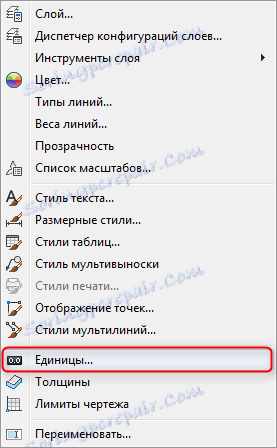
Мерење површине у палети Пропертиес
1. Изаберите затворену стазу.
2. Позовите панел својстава помоћу контекстног менија.
3. У прозору "Геометрија" видећете ред "Подручје". Број који се налази у њему ће приказати област изабране стазе.

Ово је најлакши начин да пронађете подручје. Помоћу ње можете пронаћи област било које сложене контуре, али за то морате поштовати обавезно стање - све његове линије морају бити повезане.
Корисне информације: Како спојити линије у АутоЦАД
4. Можете приметити да се површина рачуна у грађевинске јединице. То јест, ако цртате у милиметрима, тада ће се област приказати у милиметрима квадрата. Да бисте претворили вредност у квадратне метре, урадите следеће:
У близини линије подручја на панелу својстава кликните на икону калкулатора.
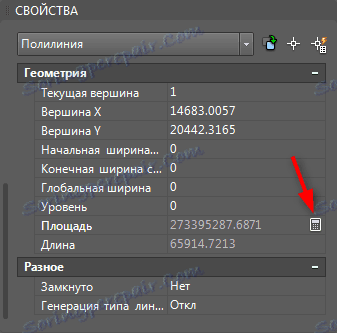
У прозору за конверзију претворите:
- Тип јединице - "Површина"
- "Претвори из" - "Квадратни милиметри"
- "Претвори у" - "Квадратни метри"
Резултат ће се појавити у линији "Конвертована вредност".
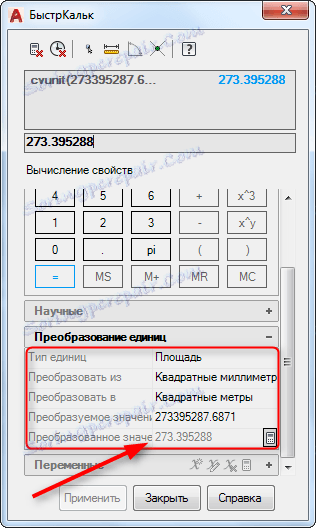
Лоцирање подручја помоћу мерног алата
Претпоставимо да имате објекат у коме постоји затворена петља коју морате искључити из израчунавања подручја. Да бисте то урадили, пратите следећи низ. Будите пажљиви, јер има сложеност.
1. На картици "Почетна" изаберите панел "Утилитиес" - "Мјера" - "Област".
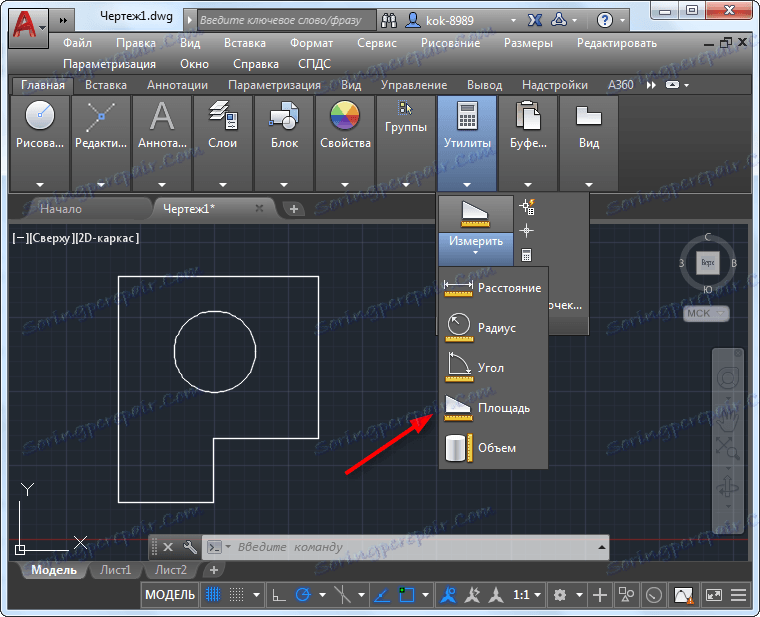
2. Из менија командне линије Изаберите "Адд Ареа", а затим "Објецт". Кликните на вањску стазу и притисните "Ентер". Цифра ће бити попуњена зеленом бојом.

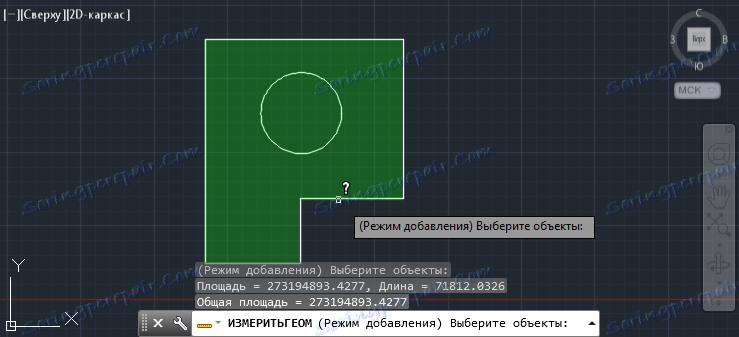
На командној линији кликните на "Област одузета" и "Објекат". Кликните на унутрашњу контуру. Унутрашњи објект ће бити попуњен црвеном бојом. Притисните Ентер. Подручје у колони "Укупна површина" ће означити површину без узимања у обзир унутрашње контуре.
![]()
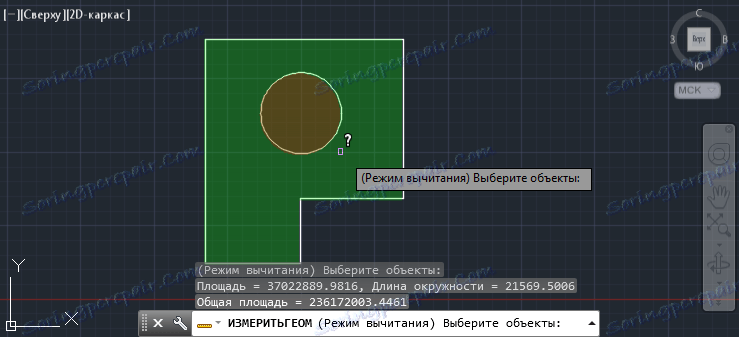

Да бисте помогли студенту АутоЦАД-а: Како додати текст
3. Претварање добијене вредности од квадратних милиметара до квадратних метара.
Позовите контекстни мени кликом на чвор објекта и изаберите "КуицкЦалц".

Идите у размену конверзијских јединица и подесите
- Тип јединице - "Површина"
- "Претвори из" - "Квадратни милиметри"
- "Претвори у" - "Квадратни метри"
У редоследу "Конвертибилна вредност", преведите добијену област из табеле.
Резултат ће се појавити у линији "Конвертована вредност". Кликните Аппли.
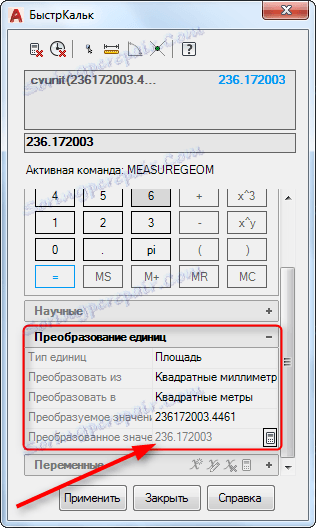
Прочитајте друге лекције: Како користити АутоЦАД
Сада знате како израчунати област у АутоЦАД-у. Вежбајте се са различитим објектима, и овај процес неће вам донети много времена.